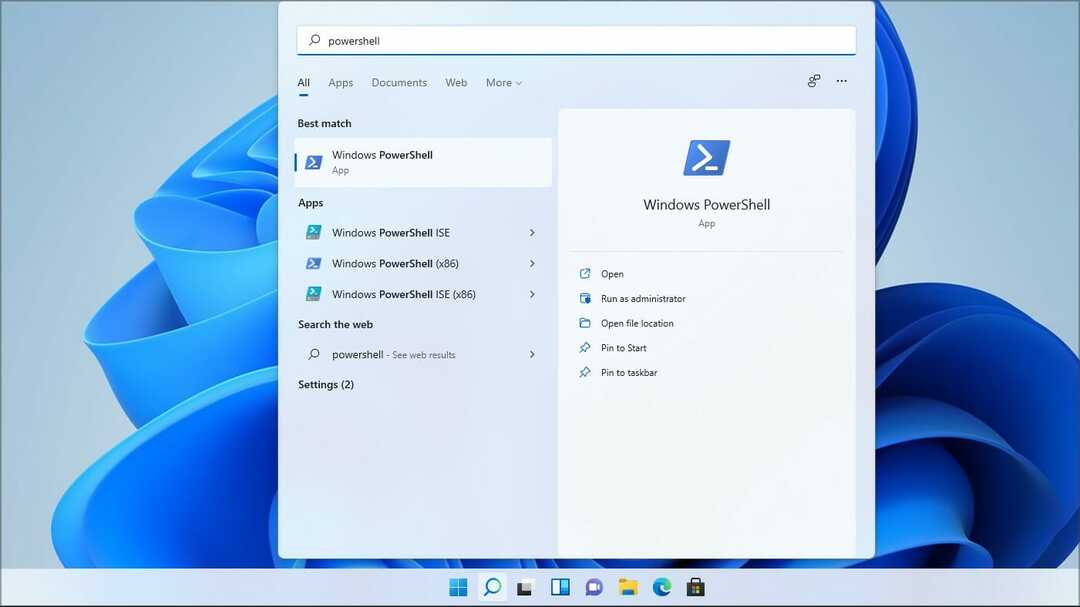გამოიკვლიეთ მნიშვნელოვანი მალსახმობები თქვენი მუშაობის დასაჩქარებლად
- Windows Terminal-ის მალსახმობებით გამოყენება გაგიადვილებთ მუშაობას და უფრო ეფექტური იქნებით.
- აქ ამ სახელმძღვანელოში განვიხილავთ Windows ტერმინალის რამდენიმე ყველაზე სასარგებლო მალსახმობას.

Xდააინსტალირეთ ჩამოტვირთვის ფაილზე დაწკაპუნებით
- ჩამოტვირთეთ Fortect და დააინსტალირეთ თქვენს კომპიუტერზე.
- დაიწყეთ ხელსაწყოს სკანირების პროცესი მოძებნეთ კორუმპირებული ფაილები, რომლებიც თქვენი პრობლემის წყაროა.
- დააწკაპუნეთ მარჯვენა ღილაკით დაიწყეთ რემონტი ასე რომ, ხელსაწყოს შეუძლია დაიწყოს ფიქსაციის ალგორითმი.
- Fortect ჩამოტვირთულია 0 მკითხველი ამ თვეში.
Windows ტერმინალი არის ღია კოდის ტერმინალის აპლიკაცია, რომელიც საშუალებას გაძლევთ გამოიყენოთ ბრძანების ხაზის ინსტრუმენტები, მათ შორის Command Prompt, PowerShell და სხვა. მას აქვს მრავალი სასარგებლო ფუნქცია და უფრო ადვილია მუშაობა, თუ იცით რამდენიმე მალსახმობი.
ეს სახელმძღვანელო შეიცავს Windows ტერმინალის ყველა აუცილებელი მალსახმობების ჩამონათვალს, რომლებიც უნდა იცოდეთ.
რა არის ყველაზე ღირებული მალსახმობები Windows Terminal-ისთვის?
1. Windows ტერმინალის გახსნა
| მალსახმობიᲒასაღები | მოქმედებები |
| ფანჯრები + ნომერი (პროფილის ინდექსი: 1-9) | დაურეკეთ მას Taskbar-დან, თუ ის გაქვთ ჩამაგრებული Taskbar-ზე |
| ვტ + შედი | ჩაწერეთ ეს File Explorer-ის მისამართის ზოლში Windows Terminal-ის გასახსნელად |
| ვტ-დ. + შედი | File Explorer-დან ტერმინალზე მიმდინარე დირექტორიას გასახსნელად |
| Ctrl + ცვლა + ნ | გახსენით ახალი ტერმინალის ფანჯარა |
2. ჩანართებს შორის გადაადგილება
| მალსახმობი გასაღები | მოქმედებები |
| Ctrl + ცვლა + თ | გახსენით ახალი ნაგულისხმევი ჩანართი |
| Ctrl + ცვლა + ნომერი (პროფილის ინდექსი: 1-9) | გახსენით ახალი ჩანართი ნებისმიერი რიცხვის დაჭერით 1-დან 9-მდე |
| Ctrl + ალტ+ ნომერი (1-9) | ჩანართებს შორის გადართვა (1-9) |
| Ctrl + ჩანართი | გადადით შემდეგი ჩანართზე |
| Ctrl + ცვლა + ჩანართი | გადადით წინა ჩანართზე |
| Ctrl + ცვლა + დ | გახსენით მიმდინარე ჩანართის ახალი ეგზემპლარი |
| Ctrl + ცვლა + 9 | გადაერთეთ ბოლო ჩანართზე |
| Ctrl + ცვლა + ვ | დახურეთ არსებული ჩანართი |
3. შეცვალეთ ტერმინალის გარეგნობა
| მალსახმობის ღილაკი | მოქმედებები |
| ალტ + ცვლა + - | მინების გაყოფა ჰორიზონტალურად |
| ალტ + ცვლა + = | მინების გაყოფა ვერტიკალურად |
| Ctrl + = | შრიფტის ზომის გაზრდა |
| Ctrl + - | შრიფტის ზომის შემცირება |
| Ctrl + 0 | შრიფტის ზომის გადატვირთვა |
| ალტ+ ცვლა + ქვემოთ | შეცვალეთ პანელის ზომა ქვემოთ |
| ალტ+ ცვლა + დატოვა | ზომის შეცვლა ფანჯრის მარცხენა |
| ალტ+ ცვლა + უფლება | პანელის ზომის შეცვლა მარჯვნივ |
| ალტ+ ცვლა + ზევით | პანელის ზომის შეცვლა |
- როგორ გავხსნათ და დააინსტალიროთ .Cab ფაილი Windows 11-ზე
- როგორ ჩამოტვირთოთ და დააინსტალიროთ კლასიკური Paint Windows-ისთვის
- Windows 11-ში ტერმინალის გახსნის 8 სწრაფი გზა
4. ფოკუსის შეცვლა
| მალსახმობის ღილაკი | მოქმედებები |
| ალტ + ქვემოთ | გადაიტანეთ ფოკუსი ქვემოთ |
| ალტ + დატოვა | გადაიტანეთ ფოკუსი მარცხნივ |
| ალტ + უფლება | გადაიტანეთ ფოკუსი მარჯვნივ |
| ალტ + ზევით | გადაიტანეთ ფოკუსი ზემოთ |
| Ctrl + ალტ + დატოვა | გადაიტანეთ ფოკუსი ბოლო გამოყენებულ პანელზე |
5. წვდომა პარამეტრებსა და გაფართოებულ ფუნქციებზე
| მალსახმობის ღილაკი | მოქმედებები |
| Ctrl+ ალტ+ , | გახსენით ნაგულისხმევი პარამეტრების ფაილი (JSON) |
| Ctrl + , | გახსენით პარამეტრები |
| Ctrl + ცვლა + , | პარამეტრების ფაილის გახსნა (JSON) |
| CTRL + ცვლა + პ | გახსენით ბრძანების პალიტრა |
| ალტ + სივრცე | გახსენით სისტემის მენიუ |
6. სხვა სასარგებლო მალსახმობები და მოქმედებები
| მალსახმობის ღილაკი | მოქმედებები |
| ალტ + F4 | დახურეთ ფანჯარა |
| Ctrl + ცვლა + ფ | იპოვე |
| ალტ + ცვლა + დ | დუბლიკატი პანელი |
| Ctrl + ცვლა + ვ | ფანჯრის დახურვა |
| Ctrl + C | დააკოპირეთ ტექსტი |
| Ctrl + ვ | ტექსტის ჩასმა |
| Ctrl+ ცვლა + ქვემოთ | Გადაფურცლეთ ქვემოთ |
| Ctrl+ ცვლა + PgDn | გადაახვიეთ ერთი გვერდი ქვემოთ |
| Ctrl+ ცვლა + დასასრული | გადაახვიეთ ისტორიის ბოლოში |
| Ctrl+ ცვლა + სახლში | გადადით ისტორიის მწვერვალზე |
| Ctrl+ ცვლა + ზევით | გადაახვიეთ ზემოთ |
| Ctrl+ ცვლა + PgUp | გადაახვიეთ ერთი გვერდი ზემოთ |
| Ctrl+ ცვლა + ა | აირჩიეთ მთელი ტექსტი |
| გაიმარჯვე + ` | Quake ფანჯრის ჩვენება/დამალვა |
| ალტ + ცვლა + - | გაყოფა, გაყოფა: ქვევით |
| ალტ + ცვლა + + | გაყოფა, გაყოფა: მარჯვნივ |
| F11 | სრული ეკრანის ჩართვა/გამორთვა |
| Ctrl + ცვლა + მ | მონიშვნის რეჟიმის გადართვა |
| მარცხენა ალტ + მარცხნივ ცვლა + Prtscn | მაღალი ხილვადობის ეკრანის რეჟიმის ჩართვა/გამორთვა |
Ის არის! ეს არის რამდენიმე სასარგებლო Windows ტერმინალი მალსახმობები, რომლებიც შეგიძლიათ გამოიყენოთ პროდუქტიულობის გასაუმჯობესებლად.
თუ გსურთ იცოდეთ მარტივი გზები გახსენით ტერმინალი Windows 11-ზე, გირჩევთ წაიკითხოთ ეს სახელმძღვანელო.
ასე რომ, განაგრძეთ და ჩაწერეთ ისინი და შეგვატყობინეთ რომელს იყენებთ ყველაზე მეტად კომენტარების განყოფილებაში ქვემოთ.
ჯერ კიდევ გაქვთ პრობლემები?
სპონსორირებული
თუ ზემოხსენებულმა წინადადებებმა არ გადაჭრა თქვენი პრობლემა, თქვენს კომპიუტერს შეიძლება შეექმნას Windows-ის უფრო სერიოზული პრობლემები. ჩვენ გირჩევთ აირჩიოთ ყოვლისმომცველი გადაწყვეტა, როგორიცაა ფორტექტი პრობლემების ეფექტურად გადასაჭრელად. ინსტალაციის შემდეგ, უბრალოდ დააჭირეთ ნახვა და შესწორება ღილაკს და შემდეგ დააჭირეთ დაიწყეთ რემონტი.